Как да се определи Skyrim черен екран в Windows 10
Бързи решения за отстраняване на проблемите с черния екран на Skyrim
- Затворете играта
- Рестартирайте компютъра си
- Актуализирайте видео драйверите си
- Преинсталирайте DirectX
- Задайте GPU на висока производителност
- Чисто зареждане на компютъра
Скайрим все още е една от най-популярните игри днес, освен факта, че е пусната преди четири години. И разбира се, много хора, които играят Скайрим, преминаха към Windows 10, но някои от тях съобщиха за странен проблем с черен екран, който се появява, докато те играят.

Решения за отстраняване на проблемите с екрана на Skyrim
Решение 1: Затворете играта
Първото нещо, което трябва да направите, ако екранът в Skyrim е напълно черен, е да излезете безопасно от играта. Тъй като не виждате нищо на екрана, ще трябва да направите следното, за да стигнете до работния си плот:
- Натиснете Alt + Tab за достъп до лентата на задачите
- Сега кликнете върху бутона на задачата и създайте нов работен плот
- Отворете диспечера на задачите във втория десктоп и активирайте Skyrim
- Върнете се на първия десктоп и трябва да бъде затворен
Решение 2: Рестартирайте компютъра си
След това рестартирайте компютъра и стартирайте играта отново и тя трябва да работи нормално. Казвам ви, че защото играех Skyrim на Windows 10 (не на толкова мощен компютър) в продължение на часове и не забелязах нито един проблем.
Така Skyrim е напълно съвместим с Windows 10, и ако все още се получи черен екран, когато отворите играта, тогава този проблем не е свързан с Windows 10.
Решение 3: Актуализирайте видео драйверите
Можете също да опитате други решения, като актуализиране на графичния драйвер. Производителите на графични процесори въвеждат нови версии на драйверите веднага след излизането на нова игра. Можете да инсталирате най-новите актуализации на графичните драйвери, като изпълните Windows Update или можете да ги получите директно от уеб сайта на производителя на видеокартата.
Решение 4: Преинсталирайте DirectX
Много геймъри потвърдиха, че преинсталирането на DirectX е решило проблема с черния екран в играта. Можете да изтеглите най-новата версия на DirectX от официалния сайт на Microsoft.
Решение 5: Настройте GPU на висока производителност
Ако притежавате компютър, захранван с NVIDIA, продължете напред и променете предпочитаните настройки на графичния процесор от Автоматичен избор на Висока производителност. Много от играчите потвърдиха, че бързото решение на проблема е решено.
Решение 6: Почистване на компютъра
Проблеми с черния екран в играта могат да възникнат, ако други програми използват твърде много компютърна мощност, оставяйки твърде малко за вашата игра. Можете бързо да поправите това с чиста стартиране на вашето устройство, така че да използва само минимален набор от драйвери и програми.
- Отидете в Start> напишете msconfig > натиснете Enter
- Отидете на "Конфигурация на системата"> "Услуги", поставете отметка в квадратчето "Скрий всички услуги на Microsoft"> Забрани всички
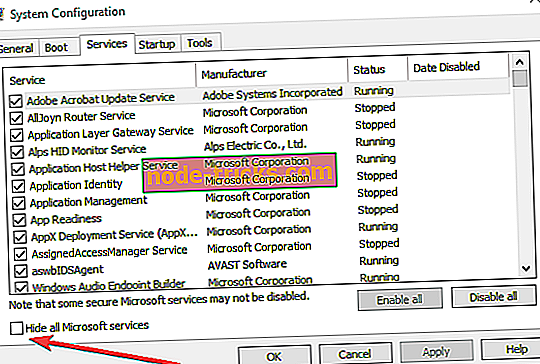
- Отворете раздела Стартиране> Отворете диспечера на задачите
- Изберете всеки стартиращ елемент> щракнете върху Забрани> затвори диспечера на задачите> рестартирайте компютъра

Microsoft обръща голямо внимание на игрите в Windows 10, поради което по-голямата част от по-новите игри са съвместими със системата, включително Skyrim, като една от най-популярните игри от последното десетилетие.
Въпреки това, можете да опитате и решението, което помогна на играчите от Лигата на легендите да се отърват от черния екран, но не съм сигурен колко ефективно ще бъде за Skyrim.
Ако имате други проблеми, свързани с Windows 10, можете да проверите за решението в нашия раздел Windows 10 Fix.
СВЪРЗАНИ ИНСТРУМЕНТИ ЗА ПРОВЕРКА:
- FIX: Twitch ми дава черен екран в Chrome
- 3 лесни стъпки за отстраняване на проблеми с черния екран в Windows 8.1, 10
- Фиксирайте черния екран на PUBG при стартиране в 11 бързи стъпки
Забележка на редактора: Тази публикация първоначално е публикувана през август 2015 г. и оттогава е актуализирана за свежест и точност.

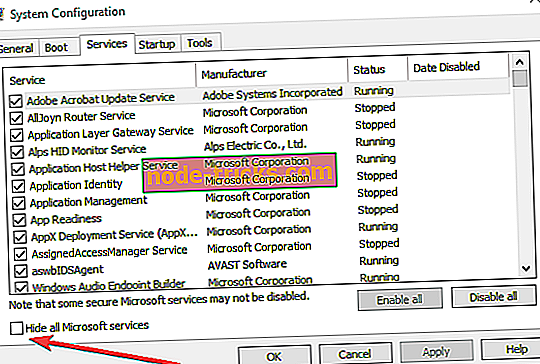
![Не можете да чуете приятели в Xbox One [FIX]](https://node-tricks.com/img/fix/178/not-able-hear-friends-xbox-one.jpg)





![Xbox One S код за грешка 107 [FIX]](https://node-tricks.com/img/fix/390/xbox-one-s-error-code-107.jpg)
